iOS
GPS در سیستمعامل آیفون یا همان iOS طوری طراحی شدهاست که حداقل ممکن از اینترنت استفاده کند. مگر در برخی اوقات که به دانلود نقشههای جدید نیاز باشد. یک کاربر آیفون زمانی میتواند از نقشههای آفلاین استفاده کند که تلفنهمراه آن Jailbreak شده باشد.
اشاره: Jailbreak روی سیستمعامل (Firmware) آیفون شما تغییراتی ایجاد میکند که شما به راحتی بتوانید برنامههای قفلشکسته را اجرا کنید. در حقیقت، اگر شما این روش را انجام ندهید، تنها میتوانید از نرمافزارهای موجود در فروشگاه اپل استفاده کنید.
برای این سیستمعامل برنامههای زیادی در این زمینه منتشر شدهاست که بیشتر آنها ایران را پشتیبانی نمیکنند. به همین دلیل، تصمیم گرفتیم برنامه xGPS را معرفی کنیم که دارای قابلیتها و امکانات زیادی است.
معرفی برنامه
نام برنامه: xGPS
آخرین نسخه منتشرشده: 1/2/7
قیمت: رایگان (یک پروژه رایگان)
فهرست بخشی از امکانات برنامه فوق
– قابلیت استفاده در حالت آفلاین (برای دیدن نقشهها نیاز نیست به اینترنت متصل شوید).
– پشتیبانی از حالتهای متفاوت نقشهبرداری (حالت نرمال (Normal) و حالت ماهوارهای (Terrain) ).
– قابلیت مسیریابی در حالت آنلاین با کمک Google Maps
– استفاده از دستورات صوتی (فعلاً از انگلیسی پشتیبانی میکند.)
– پشتیبانی از GPX
– حالت شب (مشاهده نقشهها در شب برای دیدن بهتر)
بعد از دانلود و نصب برنامه شما به نقشه نیاز دارید تا در حالت آفلاین بتوانید از آن استفاده کنید. برای رسیدن به این هدف، باید مراحل زیر را انجام دهید. به دلیل اینکه نقشههای گوگل جزء بهترین نقشههای درستشده برای کشورمان است، ما هم از این نقشهها استفاده میکنیم.
مرحله دانلود نقشهها
– برای دانلود نقشهها شما نیاز دارید، برنامه xGPS Manager را از وبسایت سازنده این برنامه xGPS دانلود کنید. همچنین به اینترنتی نیاز دارید که سرعتی به مراتب بالاتر از Dial-up داشتهباشد (برای ریختن فایلها به درون گوشی، بهتر است از برنامههای ifunbox یا pcsuite iphone استفاده کنید (آیفون شما باید Jailbreak باشد).
نکته: در صورتی که از سیستمعامل ویندوز یا لینوکس استفاده میکنید، باید برنامه Java نصب باشد.
– برنامه را اجرا و روی گزینه Manager Maps کلیک کنید.
– پس از ورود در قسمت Manager Maps پنجرهای باز میشود. در این حالت روی دکمه Download a map کلیک کنید.
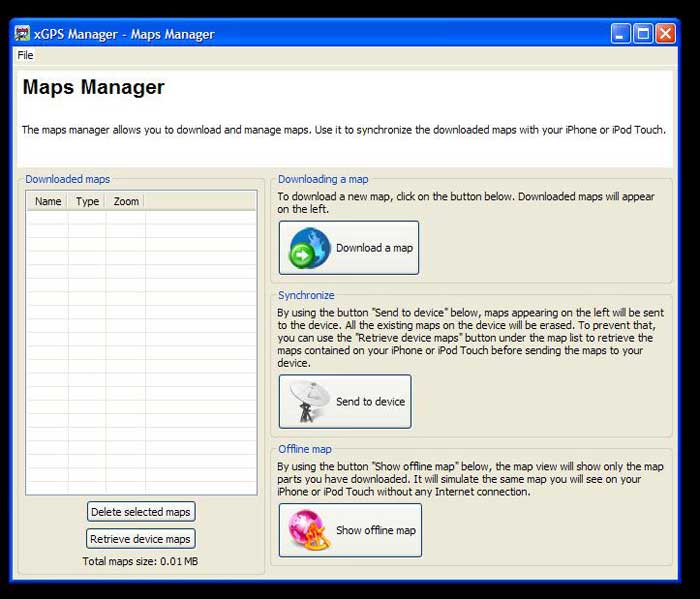
تصویر 2
توجه: در صورتی که شما قبلاً نقشههایی دانلود کردهباشید، در سمت چپ قسمت Downloaded Map نمایشدادهمیشود.
– پس از وارد شدن در قسمت Manager Maps تمام کره خاکی به نمایش درمیآید. شما هر جا را که تمایل داشتید، انتخاب کنید. برای بزرگنمایی نیز میتوانید از کلید میانی ماوس یا نوار سمت راست استفاده کنید. همچنین در سمت راست بالا میتوانید نوع نقشه را انتخاب کنید. ما Google Map را انتخاب کردیم. برای جستوجوی سریع میتوانید روی دکمه Search Adress کلید کرده، سپس نام منطقه موردنظر را به زبان انگلیسی تایپ کنید.
نکته: سرعت بزرگنمایی بستگی به سرعت اینترنت شما دارد.
– پس از بزرگنمایی، ناحیه موردنیاز را با کمک دکمه Add a region انتخاب کنید.
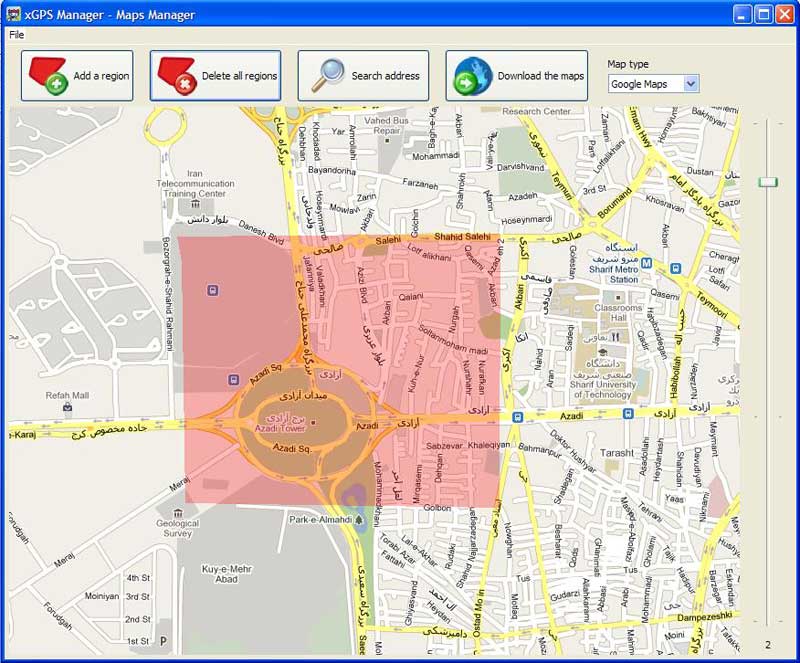
تصویر 3
نکته: در صورت تأیید منطقه موردنظر، آن قسمت قرمز یا زرد میشود.
– پس از انتخاب ناحیه موردنظر، روی دکمه Download the maps کلیک کنید که در این حالت دو بخش برای شما باز میشود. در بخش اول (Map Name) یک نام برای نقشه خود انتخاب کنید. در بخش بعدی (Zoom Level to Download) میتوانید مقدار بزرگنمایی موردنیاز در نقشه را مشخص کنید (ما اسم خیابان آزادی را گذاشتیم).
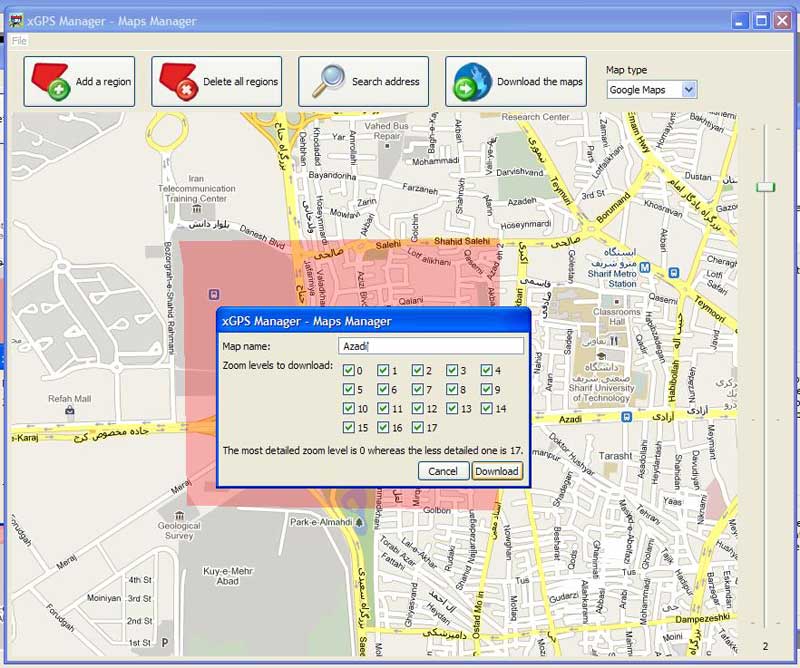
تصویر 4
نکتهها:
هر چقدر بزرگنمایی یا زوم بیشتر شود، حجم تصویر بیشتر میشود.
اگر میخواهید از زوم 1 تا 17 را انتخاب کنید، بهتر است تمام بزرگنماییها انتخاب شود. بهعنوان مثال، اگر شما زوم 7 و 9 را انتخاب نکنید، هنگامی که در حال کار با برنامه هستید، برنامه هنگام بزرگنمایی نقشه تیک میزند.
بهطور معمول، اجازه زوم بیشتر به کاربران ایرانی داده نمیشود.
– پس از انتخاب بزرگنماییهای موردنظر، روی دکمه Download کلید کنید. پیغامی برای شما نمایشدادهمیشود که حاوی حجم فایل نقشه است. دکمه Yes را فشار دهید تا وارد پنجره جدیدی شوید، سپس صبر کنید تا مراحل دانلود نقشه تمام شود. پس از اتمام دانلود، پیغامی به شما داده میشود که دانلود نقشه به درستی انجام شدهاست.
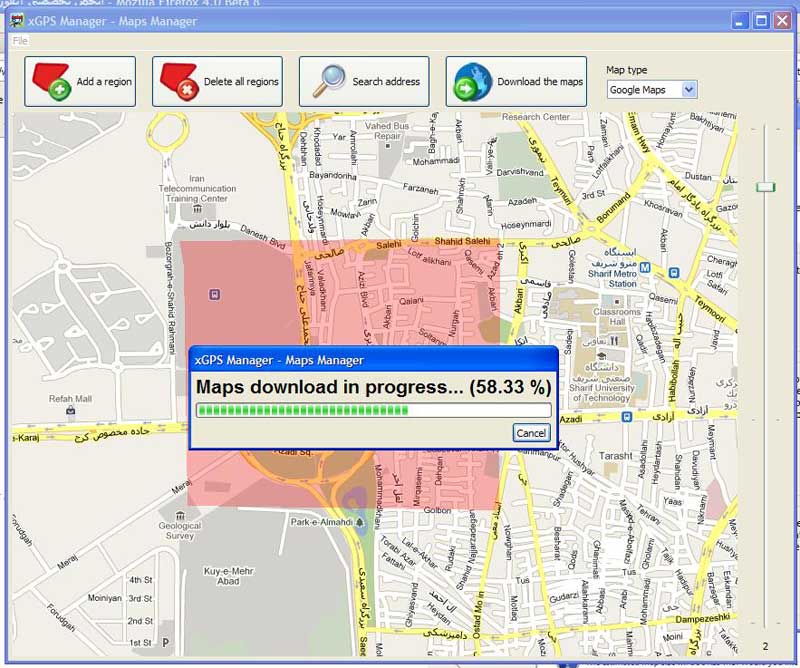
تصویر 5
نکته: میتوانید مناطق موردنیاز خود را به همین صورت دانلود کنید و به فهرست نقشههای خود بیافزایید.
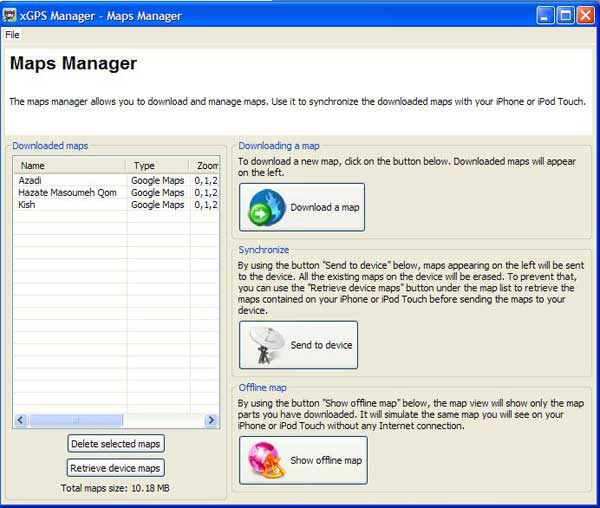
تصویر 6
– تمام این نقشهها دانلودشده با نام xGPS_map با پسوند db در پوشه xGPS Manager در My Documents کامپیوترتان به صورت خودکار ذخیره میشوند.
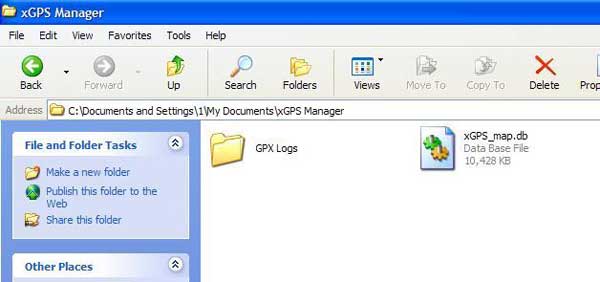
تصویر 7
مرحله انتقال نقشهها به آیفون
حالا وقت آن رسیده که فایل نقشهها در کامپیوتر را به آیفون انتقال دهیم! همانطور که گفتیم، برای اینکار به برنامههای ifunbox یا iphone pc suite نیاز دارید.
راهنمای استفاده از برنامه ifunbox
فایل نقشهها در آدرس: My Documents/xGPS Manager/xGPS_map.db پس باید آدرس var/mobile/library را در آیفون کپی کنید.
راهنمای استفاده از برنامه iphone pc suite
برای استفاده از این برنامه، گوشی را با کابل USB به کامپیوتر وصل کنید. صبر کنید تا iphone pc suite تلفنهمراه شما را بشناسد (اگر نشناخت، به صفحه اول برنامه بروید و روی Files در سمت چپ کلیک کنید.
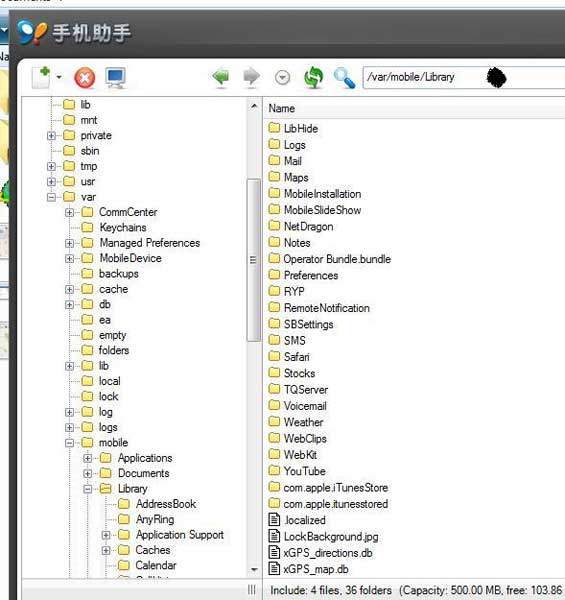
تصویر 8
نکته: اگر قبلاً نقشه آفلاین داشتید، در برنامه xGPS باید فایل xGPS_map را به کامپیوتر خود کپی کنید تا اگر بعدها با مشکل روبهرو شدید، بتوانید از آن استفاده کنید. برای انتقال فایل از گوشی به کامپیوتر، روی فایل موردنظر راستکلیک و گزینه Download را انتخاب کنید.
حالا در قسمت سمت چپ بالا روی صفحه سفیدی که علامت «+» سبز رنگ دارد، کلیک کنید تا پنجره جدید باز شود.
به آدرس My Documents/xGPS Manager بروید و فایل نقشه موردنظر با نام xGPS_map را که ذخیره شدهاست، انتخاب کنید و دکمه open را بزنید.
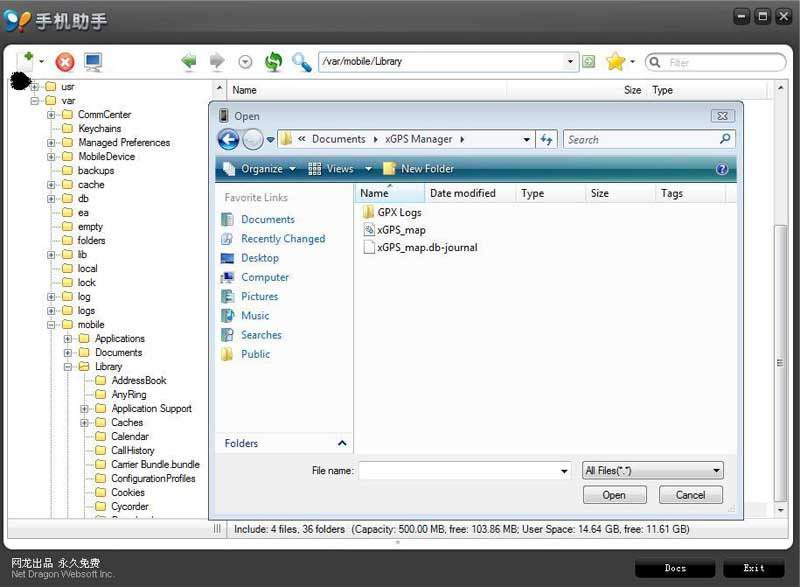
تصویر 9
سپس پنجره جدیدی باز میشود، روی دکمه Confirm کلیک کنید.
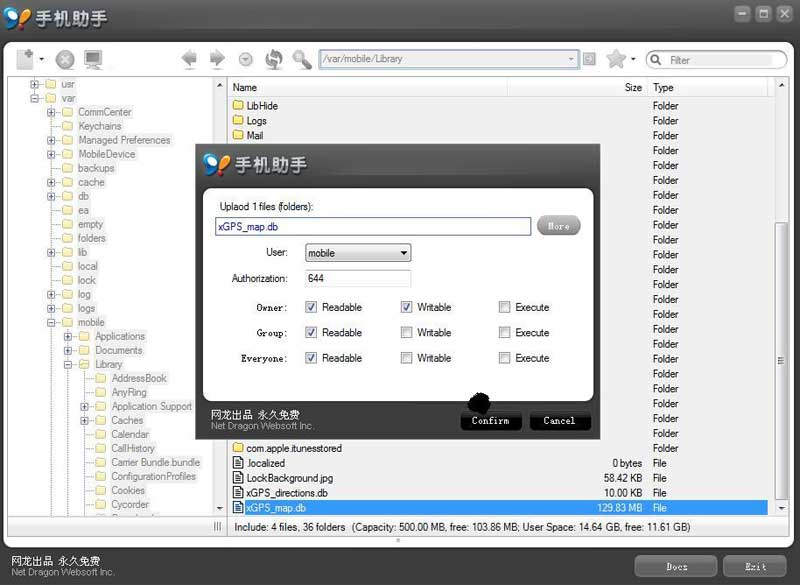
تصویر 10
نکته: در صورتی که قبلاً فایلی از برنامه در این قسمت باشد، از شما سؤالی پرسیده میشود که «آیا فایل جدید را جایگزین کنم؟» که باید در این حالت روی دکمه YES کلیک کنید.
خوب؛ به همین سادگی توانستید نقشههای آفلاین را به این برنامه اضافه کنید. این برنامه قابلیتهای زیادی دارد، بهتر است خودتان با آن کار کنید. البته برای راحتی کار پیشنهاد میشود با مراجعه به تنظیمات، برنامه را آنطور که دوست دارید، سفارشی کنید. در این بخش امکانات متعددی وجود دارد که در ادامه به آنها اشاره خواهیمکرد.

GPS Enabled: فعال یا غیرفعال کردن GPS گوشی
GPS Tracking: فعال یا غیرفعال کردن نشان دادن محل قرارگیری شما روی نقشه
Offline Mode: با فعالکردن این گزینه، برنامه بهطور خودکار به سرور گوگل وصل شده و نقشه محل قرارگیری شما را دانلود میکند.
Map auto-rotation: با فعالکردن این گزینه، نقشه مطابق با جهت حرکت شما میچرخد. همچنین خود شما میتوانید نقشه را در جهت دلخواه خود قرار دهید.
General: تنظیمات کلی برنامه
Wireless Transfer: ورود به صفحه جابهجایی اطلاعات بین برنامه و کامپیوتر
Maps: اطلاعات نقشه موجود در برنامه
GPS: تنظیمات مربوط به نوع GPS گوشی
User Interface: تنظیمات ظاهری برنامه و اضافه کردن بعضی موارد
تصاویر زیر، نمونهای از ساختار ظاهری این برنامه





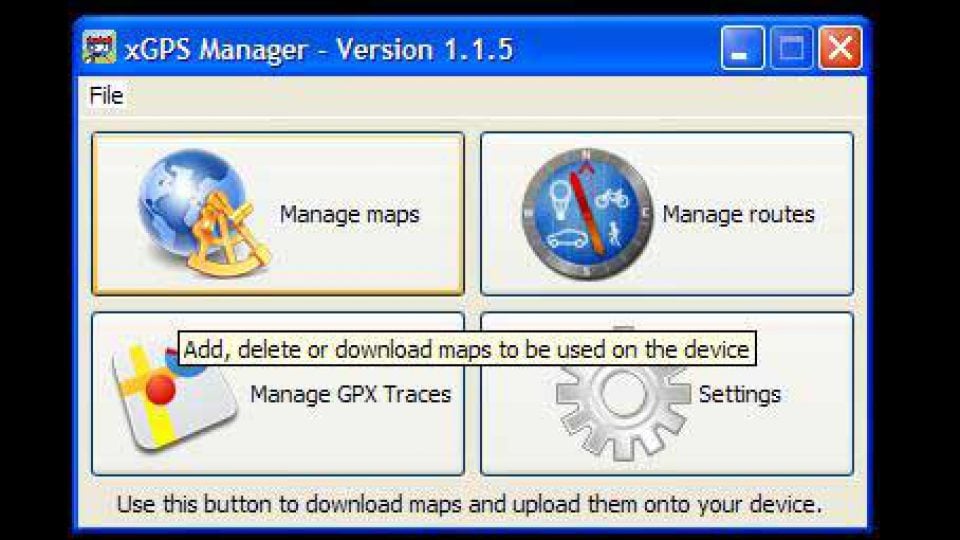



















بیاد صد در صد میگیرمش … واقعا عالیه !
دمت گرم خیلی دوست دارم ممدرضا
بیاد میگیرمش
این نسخه مزخرفه شکی نیست کمترین امتیاز رو تو سری ندای وظیفه میاره مسخره کردن خودشون رو این هم یک advanced warfare دیگه است که فقط اسمش رو عوض کردن.
گرافیکش عالیه ، ممنون بابت ویدئو
بلک اپس فقط زامبیش نه چیز دیگه